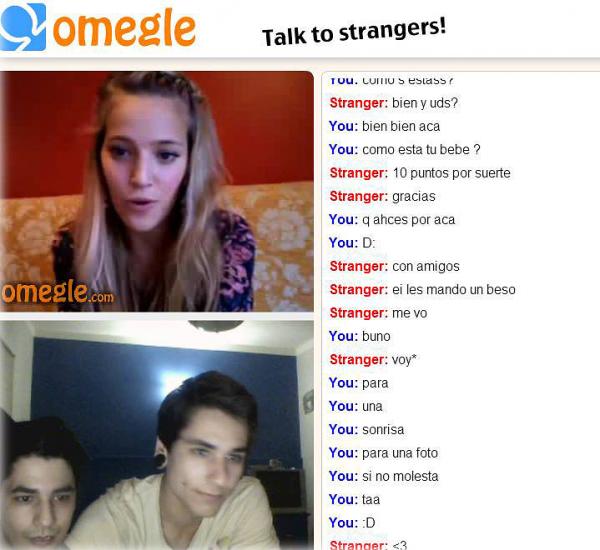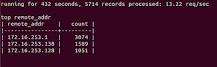Sua resposta rápida:
- Para corrigir a imagem de perfil borrada no Discord, você precisará abrir o navegador Safari e acessar Discord.com.
- Em seguida, faça login na sua conta do Discord com suas credenciais de login e clique em Entrar.
- Após fazer login no seu perfil, você precisará clicar no ícone de configurações, ou Configurações, para acessar as configurações da sua conta.
- Em seguida, clique na opção Perfil do usuário localizada no painel esquerdo da tela.
- Na seção direita, a página de perfil do usuário será exibida. Você precisará clicar na opção Alterar Avatar e poderá obter três opções diferentes.
- Nas subopções, clique na opção Biblioteca de fotos e selecione uma imagem que você deseja definir como sua imagem de perfil.
- Então você precisa clicar na opção Adicionar e ir para a página EDITAR IMAGEM.
- Não faça alterações na imagem, basta clicar em Aplicar para definir a imagem como sua imagem de perfil.
Vídeo sobre como corrigir foto de perfil desfocada no Discord:
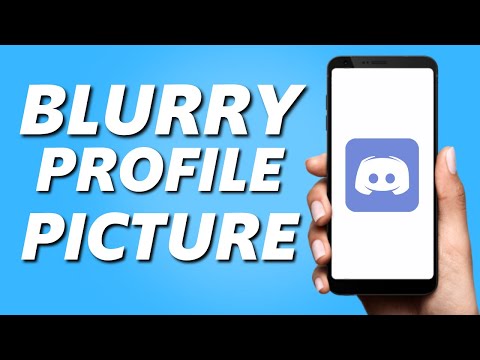
- Vídeo sobre como corrigir foto de perfil desfocada no Discord:
- 1. Você cortou a imagem durante o upload:
- 2. A qualidade da imagem era de resolução mais baixa:
- Passo 1 – Abra o Discord.com no navegador Safari
- Etapa 2: faça login com suas credenciais
- Passo 3 – Toque no ícone de configurações e Configurações
- Passo 4 – Toque em Alterar Avatar
- Passo 5 – Carregue uma imagem da sua biblioteca de fotos
- Etapa 6: sem nenhuma alteração, toque em Aplicar
Por que sua foto de perfil do Discord está embaçada?
Existem alguns motivos pelos quais sua foto de perfil do Discord fica embaçada:
1. Você cortou a imagem durante o upload:
Você pode notar que a imagem do perfil da sua conta do Discord pode estar desfocada. Isso acontece quando você corta a imagem durante o upload para que ela se concentre em você. Quando você é solicitado a definir a foto do perfil, ele permite que você a redimensione, no entanto, ao redimensioná-la, você está arruinando a qualidade da foto do perfil.
Mais tarde, quando você a definir como sua foto de perfil, poderá ver que ela parece embaçada e pouco clara. Mesmo se você estiver fazendo o upload do seu dispositivo móvel, a qualidade da imagem pode diminuir. Não há nada de errado com seu celular, mas um problema técnico no aplicativo móvel Discord.
2. A qualidade da imagem era de resolução mais baixa:
Também é possível que a qualidade da imagem da foto que você escolheu seja baixa, então a imagem fica desfocada quando você a define como sua imagem de exibição. Portanto, é necessário que, ao selecionar sua foto de perfil, você escolha aquela que tenha alta qualidade. Compartilhar imagens por meio de outras plataformas de mensagens de mídia social também destrói a qualidade da imagem. Portanto, tente usar uma imagem original e de alta qualidade. Não use imagens editadas, pois editar e filtrar imagens pode reduzir a qualidade. Mesmo que seja uma imagem que foi compartilhada com você, certifique-se de que a imagem foi compartilhada com você em formato Doc.
Como corrigir se a imagem do perfil do Discord estiver embaçada?
Siga os passos abaixo:
Passo 1 – Abra o Discord.com no navegador Safari
Se você estiver usando o aplicativo móvel Discord, terá que enfrentar o problema de desfocar sua foto de perfil. Então você precisa usar o navegador Safari e ir para Discord.com de lá. Essa falha se deve principalmente à falha do aplicativo móvel. Portanto, é melhor não usar a versão do aplicativo móvel do Discord, mas usar a versão web do Discord para definir e enviar sua foto de perfil para que ela não fique embaçada. Imagens desfocadas não parecem boas quando se trata de fotos de perfil em perfis de mídia social e, para corrigir isso, você só precisa usar o navegador Safari para visitar o perfil Discord.
Etapa 2: faça login com suas credenciais
Depois de visitar o site Discord.com, você será direcionado para a página de login do Discord. Você deve fazer login na sua conta na página de login do Discord, pois você não teria feito login anteriormente no navegador.
Você precisará inserir seu endereço de e-mail e senha da sua conta e, em seguida, clicar no botão Login para acessar a conta. No entanto, o e-mail inserido deve estar correto e associado à sua conta. A senha também deve ser digitada corretamente para que você possa acessar seu perfil sem restrições, caso contrário não poderá acessar a conta.
Passo 3 – Toque no ícone de configurações e Configurações
Depois de fazer login no seu perfil do Discord, você precisará clicar no ícone de configurações localizado no painel esquerdo da tela. Olhe para baixo na parte inferior da tela e encontre o ícone Exibir configurações como o símbolo de engrenagem. Você precisará clicar nele para acessar a seção Configurações de perfil.
Depois de clicar no ícone de engrenagem, você acessará a página Configurações em sua conta. Na seção esquerda do painel, você encontrará uma opção de perfil de usuário colocada na segunda posição da coluna. Clique em Perfil do usuário e você poderá ver a página de perfil do usuário exibida no lado direito da tela.
Passo 4 – Toque em Alterar Avatar
Clicar na opção User Profile abrirá a página User Profile na seção direita da tela. Lá você verá um cabeçalho que diz Alterar Avatar em azul. Você precisará clicar na opção Alterar avatar para prosseguir com a alteração da foto do perfil em sua conta do Discord.
Ao lado da opção Alterar Avatar, você também verá a opção Excluir Avatar. Essa opção é especialmente útil quando você deseja remover sua foto de perfil em vez de alterá-la.
Ao clicar na opção Alterar avatar, você verá três subopções para alterar seu perfil de avatar do Discord.
Passo 5 – Carregue uma imagem da sua biblioteca de fotos
Depois de clicar na opção Alterar avatar, você obterá as três subopções que dizem Biblioteca de fotos, Tirar foto e Navegar. Se você estiver disposto a escolher uma imagem da galeria do seu dispositivo, precisará clicar na opção Biblioteca de fotos para selecionar a imagem da galeria. No entanto, se você não quiser selecionar nenhuma imagem armazenada em sua Galeria, você pode escolher a opção Tirar foto para usar a câmera do seu dispositivo para clicar em um instantâneo e torná-lo seu avatar de perfil.
Para este método, você precisará clicar na opção Biblioteca de fotos e, em seguida, a galeria do dispositivo será aberta, na qual você precisará selecionar uma imagem e clicar em Adicionar
Etapa 6: sem nenhuma alteração, toque em Aplicar
Depois de clicar na opção Fototeca, você precisará escolher uma imagem de alta qualidade da sua galeria para definir como sua foto de perfil clicando no ícone Adicionar opção localizado no canto superior direito da tela.
Ao escolher uma imagem, certifique-se de que ela é original e que nunca a cortou ou editou antes.
Após clicar em Para adicionar, você será levado à página EDITAR IMAGEM, na qual será solicitado a redimensionar sua imagem e editá-la. Mas evite fazer alterações e não faça nenhuma alteração na imagem. Basta clicar no botão azul Aplicar no canto inferior esquerdo da tela para definir a imagem como sua foto de perfil.
As linhas de fundo:
Existem métodos para corrigir o problema de fotos de perfil borradas no Discord. As imagens ficam confusas e borradas quando você as edita e corta antes de defini-las como sua foto de perfil. Mesmo se você usar uma imagem de baixa resolução, ela ficará desfocada. Portanto, evite usar uma imagem de baixa qualidade e editada anteriormente. Não use o aplicativo móvel Discord, mas use o navegador Safari para fazer login em sua conta e definir sua foto de perfil.
Leia também:
- Como criar um ID Apple sem número de telefone e e-mail?
- Como ignorar a verificação do telefone Discord?
descubra mais conteúdo
Configure o WhatsApp DP sem cortar, sem perder qualidade
Como ver quem salvou suas postagens no Instagram? – Descobrir
Restaurar mensagens apagadas do WhatsApp sem backup
Como alterar o aniversário no Facebook após o limite? – 2022
Como recuperar vídeos ao vivo excluídos no Facebook?
Descubra se a videochamada do WhatsApp está sendo gravada por alguém